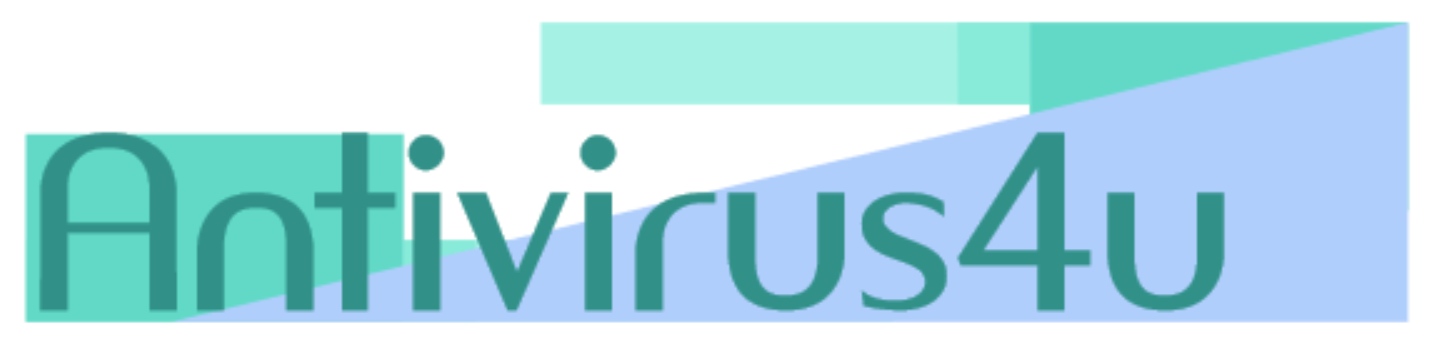فایروال eset یا به اصطلاح نادرست فایروال نود 32 یک ابزار داخلی مخصوص ورژن های سکیوریتی شرکت eset است. این بدان معناست که دیواره آتش یا فایروال این شرکت تنها در نسخه های internet security و smart security premium و endpoint security وجود دارد و نود 32 آن را ندارد.در این جا ما بخش های مهم این فایروال را به طور کامل توضیح میدهیم.امکان تغییر سریع تنظیمات در منو setup وجود دارد و همچنین تنظیمات basic برای کاربران با دانش کمتر و تنظیمات advanced برای کاربران با دانش فنی بیشتر در این ابزار تعبیه شدند.
دسترسی به تنظیمات firewall
فایروال در قسمت setup سپس network protection در آنتی ویروس هایی که این قابلیت را دارند قابل دسترسی است.

هماطنور که در تصویر بالا می بینید شما می توانید تغییرات سریعی بدون اعمال تنظیمات خاصی در فایروال خود ایجاد کنید.
1- با زدن کلید چرخدنده لیستی کوچک از تنظیمات سریع باز می شود.
2- configure شما را به تنظیمات جامع این ابزار می برد.
3- با زدن گزینه Pause به طور موقت فایروال غیر فعال می شود و تمامی ترافیک ها مجاز می شوند.
4- با زدن block all traffic فارغ از هرگونه قوانین تعریف شده ، فایروال تمامی اتصالات به بیرون و داخل را می بندد.
5-فیلترینگ interactive فعال می شود. انواع فیلترینگ در ادامه توضیح داده می شوند.
6- می توانید از این بخش به طور کل ابزار فایروال آنتی ویروس خود را خاموش کنید.
تنظیمات eset firewall
با زدن configure (شماره 2 عکس بالا) وارد تنظیمات شوید.
تنظیمات پایه basic

1-enable firewall با خاموش کردن این دکمه فایروال eset به طور کامل خاموش می شود و فایروال ویندوز جایگزین آن می شود.
2-rules یا قوانینی که قبلا توسط کاربر یا برنامه ها در فایروال ویندوز ایجاد شده اند بررسی شوند و در صورت نیاز از آن ها تبعیت شود. ( برنامه ها می توانند اتصالات مورد نیاز خود را به راحتی در فایروال ویندوز مجاز کنند.) در مورد کاربرد rule ها در بخش تنظیمات پیشرفته در ادامه توضیح داده می شود.
3-حالت فیلتر کردن ترافیک : filtering mode در فایروال eset نقش مهمی دارد که بر اساس نیاز و دانش فنی کاربران ایجاد شدند.در زیر توضیحات مربوط به هر mode نوشته شده و پیشنهاد ما برای انتخاب فیلترینگ مناسب نیز در انتها این نوشتار قابل مشاهده است.
- Automatic mode : برای کاربران خانگی مناسب است که به دنبال دردسر های تنظیمات فایروال نیز نیستند.اگر فایروال در این حالت باشد تمامی ترافیک ها از رایانه شما به بیرون شبکه مجاز می کند و تمامی اتصالات از بیرون به رایانه شما را مسدود میکند.برای مجاز سازی ترافیک های ورودی نیاز به ایجاد قانون است و همچنین در صورت روشن بودن تنظیمات شماره 2 قوانین ساخته شده در فایروال ویندوز نیز مجاز تلقی می شوند.
- Interactive mode : با فعال بودن این نوع فیلترینگ هر گونه اتصال ورودی و خروجی در رایانه شما تشخیص داده می شود و از شما برای مجاز بودن آن اجازه دریافت می شود.در واقع شما می بایست برای همه ترافیک های جاری سیستم نظر دهید.
- Policy based mode : سخت گیرانه ترین حالت فایروال است که تنها به ترافیک هایی اجازه می دهد که پیش تر برای آن قانونی تعریف شده باشد.
- learning mode: این حالت برای استفاده موقتی است و برای تسریع قانون گذاری ها انجام می شود.با فعال بودن این حالت فیلترینگ تمامی ترافیک ها مجاز تلقی می شوند و برای آنها نیز قانون مجاز بودن دائمی تعریف می شود.
4- فعال سازی یا غیر فعال سازی ابزار connected home: این ابزار از بخش tools در منو اصلی آنتی ویروس قابل دسترسی است.این ابزار به شما کمک می کند تا شبکه خود را اسکن کنید و ضعف های آن را شناسایی کنید و تمامی دستگاه های متصل به شبکه خود را ببینید. اطلاعات بیشتر این ابزار
5-با فعال بودن این بخش هر دستگاهی که به شبکه شما متصل شود یک پیام برای شما نمایش داده می شود.
تنظیمات پیشرفته Advance
1-Rules : قوانینی هستند که فایروال از آنها تبیعیت میکند. برای مثال شما قانونی تعریف میکنید که برنامه مرورگر firefox اجازه دسترسی به اینترنت را نداشته باشد یا بالعکس برنامه خاصی در رایانه شما اجازه برقراری ارتباط با دنیای بیرون را داشته باشد. با کلیک برای روی گزینه edit می توانید قانون یا rule تعریف کنید.
2-zones : منطقه یا zone به منظور مجاز سازی یا غیر مجاز سازی انبوه استفاده می شود تا مجبور نباشید قوانین زیادی تعریف کنید. برای مثال یک رنج IP را مجاز اعلام میکنید که تمامی ارتباطات ورودی و خروجی با آن نیز اجازه داده می شود.برای ویرایش zone ها می توانید گزینه Edit رو به رو آن را بفشارید.
نحوه ایجاد rule
مراحل زیر را برای دسترسی به بخش rules دنبال کنید.



برای افزودن یک قانون با پنجره ای مانند تصویر بالا مواجه می شود. name نام این قانون می باشد .اگر چندین قانون تعریف میکنید بهتر است نامی روشن برای تفکیک هر یک معین کنید. در بخش Direction مشخص کنید که آیا قرار است ترافیک ورودی (in) مورد بررسی قرار گیرد یا خروجی out یا هر دو (both) سپس action را تعیین کنید ، ایا میخواهید این ترافیک مجاز باشد؟ Allow یا میخواهید مسدود شود؟ deny و یا میخواهید در هر نوبت از شما پرسیده شود؟ ask را انتخاب کنید.

در سربرگ local تعیین کنید که این ترافیک توسط چه برنامه ای استفاده می شود. از بخش application می توانید آدرس دقیق فایل exe آن را آدرس دهی کنید. واگر به صورت ویندوز سرویس اجراست کافی است نام سرویس را از بخش service انتخاب کنید.
بعد از انتخاب برنامه چنانچه نیاز است port خاصی برای اتصال مجاز شود هم در سربرگ local و هم remote در بخش port عدد پرت را وارد کنید. در این صورت اتصالات این برنامه فقط از پرت های تعیین شده مجاز است. با انتخاب IP نیز می توانید قانون خود را دقیق تر و سخت گیرانه تر کنید که فقط با رایانه های مشخص اجازه داد و ستد اطلاعات وجود داشته باشد.
تنظیمات zones

با کلیک بر روی edit رو به رو zone در تنظیمات فایروال لیستی از zone یا قلمرو ها را می بینید که مهم ترین آن trusted zone می باشد.برای باقی قلمرو ها معمولا به صورت خودکار اطلاعات توسط آنتی ویروس وارد می شود.با زدن دکمه Edit برای trusted zone می توانید آن را ویرایش کنید. در این بخش باید لیست آدرس IP رایانه هایی را بدهید که مورد اعتماد شما هستند و فایروال نیازی نیست تا هیچ گونه بررسی بر روی آنها انجام دهد. برای مثال اگر رایانه فعلی یک سرور است می توانید رنج آی پی شبکه محلی خود را در اینجا وارد کنید.( این کار را برای همه رایانه های موجود در شبکه خود انجام ندهید.) لیست آیپی می تواند به صورت تکی یا range وارد شود. در عکس بالا می بینید یک رنج آی پی وارد شده است.
راهنمای انتخاب filtering mode
اگر کاربر خانگی هستید بهترین فیلترینگ مد همان مد اتوماتیک است.اگر هم برنامه ای دارید که اتصال آن مسدود می شود و یا خواستید شبکه کوچک محلی با رایانه خود و دوستان خود ایجاد کنید که فایروال مخل آن است کافی است مد interactive را انتخاب کنید ، با انتخاب این مد اجازه اتصال برنامه مورد نظر از شما گرفته می شود.مانند تصویر زیر آن را برای همیشه مجاز کنید و پس از مجاز سازی تمامی اتصالات مورد نیاز مجددا فایروال را بر روی حالت automatic قرار دهید.

اگر مسئول شبکه هستید و نیاز است اتصالات زیادی را مجاز کنید. زمان راه اندازی شبکه خود وقتی مطمئن هستید تهدیدی در شبکه وجود ندارد فایروال خود را بر روی حالت learning mode قرار دهید . این مد تمامی اتصالات جاری را مجاز میکند و برای آن در فایروال شما قانون دائمی ایجاد میکند . بعد اینکه دیگر نیاز به مجاز سازی نیست فایروال خود را بر روی automatic قرار دهید و یا اگر نیاز به سخت گیری بیشتر در شبکه است آن را بر روی policy mode قرار دهید.
منابع: